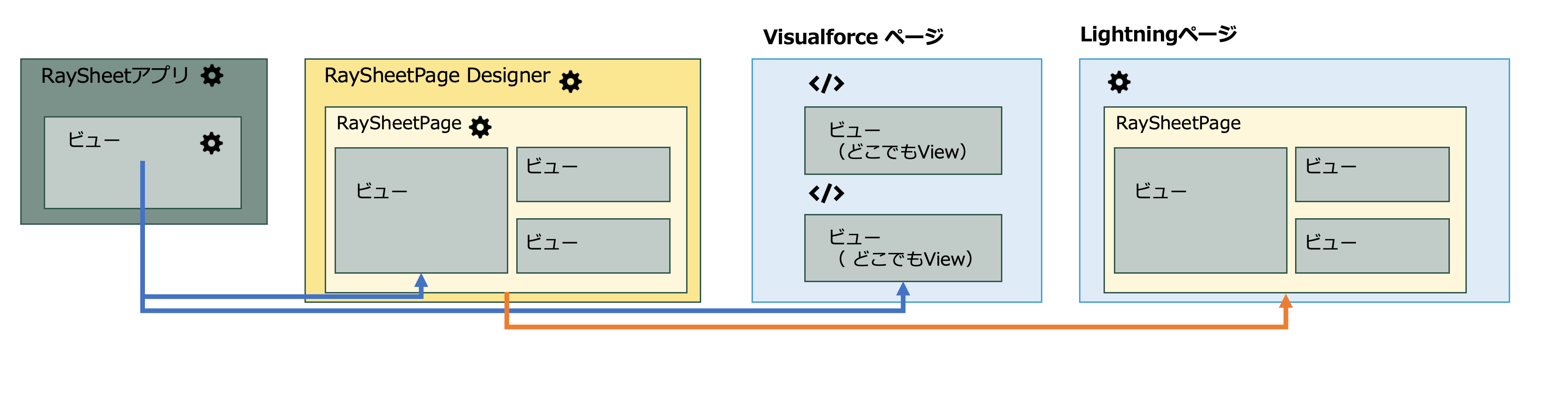利用領域と機能構成
Salesforceにおける利用領域
Excelのような一覧インターフェースとしてそのまま利用することも業務にあわせてカスタマイズして利用することも可能です。
そのまま使う
AppExchangeからインストールしてそのまますぐに利用できます。RaySheetアプリ上でSalesforceのオブジェクトに対してExcelのような一覧インターフェースを作成することができます。
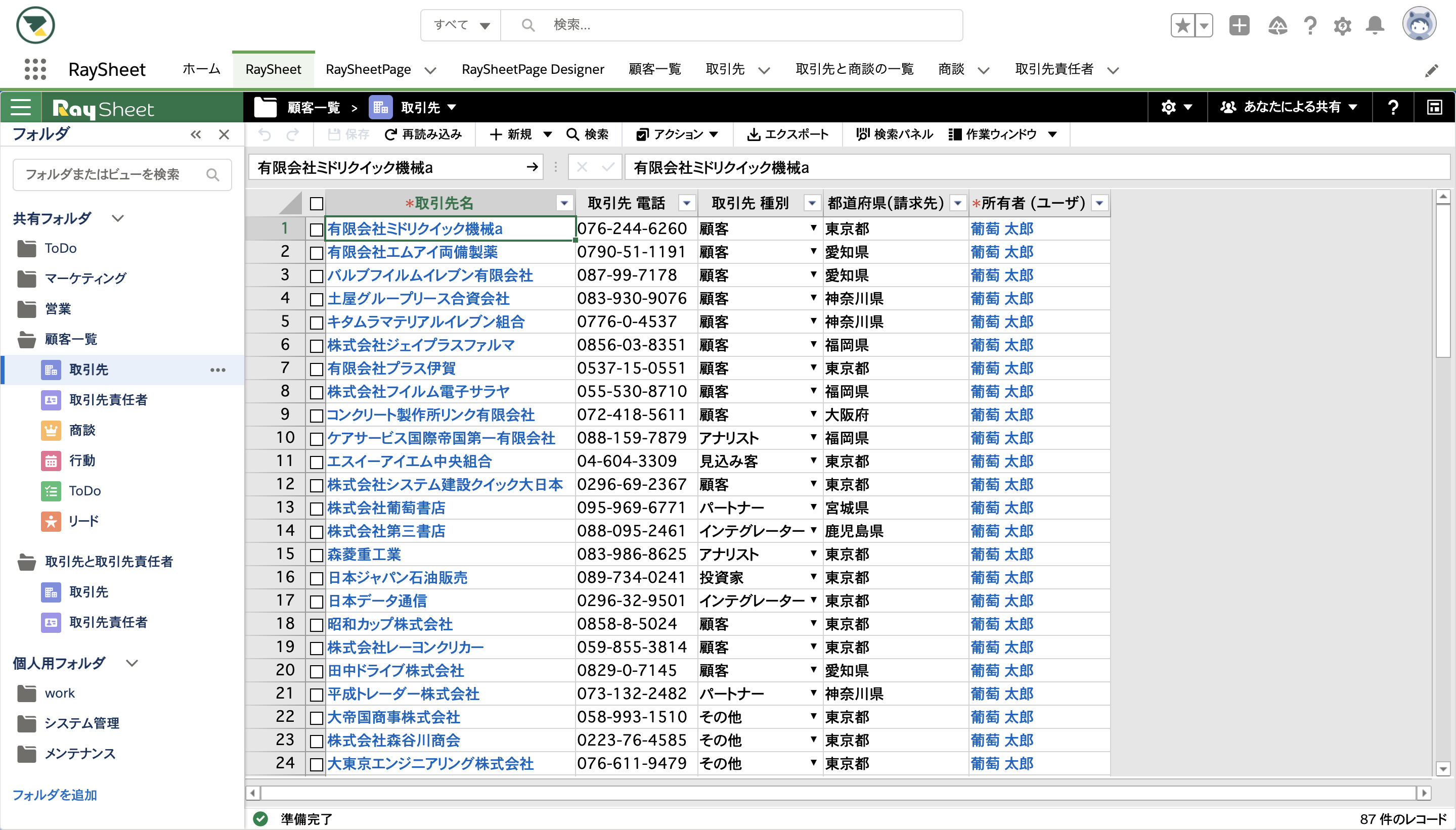
業務にあわせてカスタマイズして使う
Lightning Platformを利用してあらゆる領域で利用する使い方です。
1.タブ
Salesforce標準のタブから表示できます。
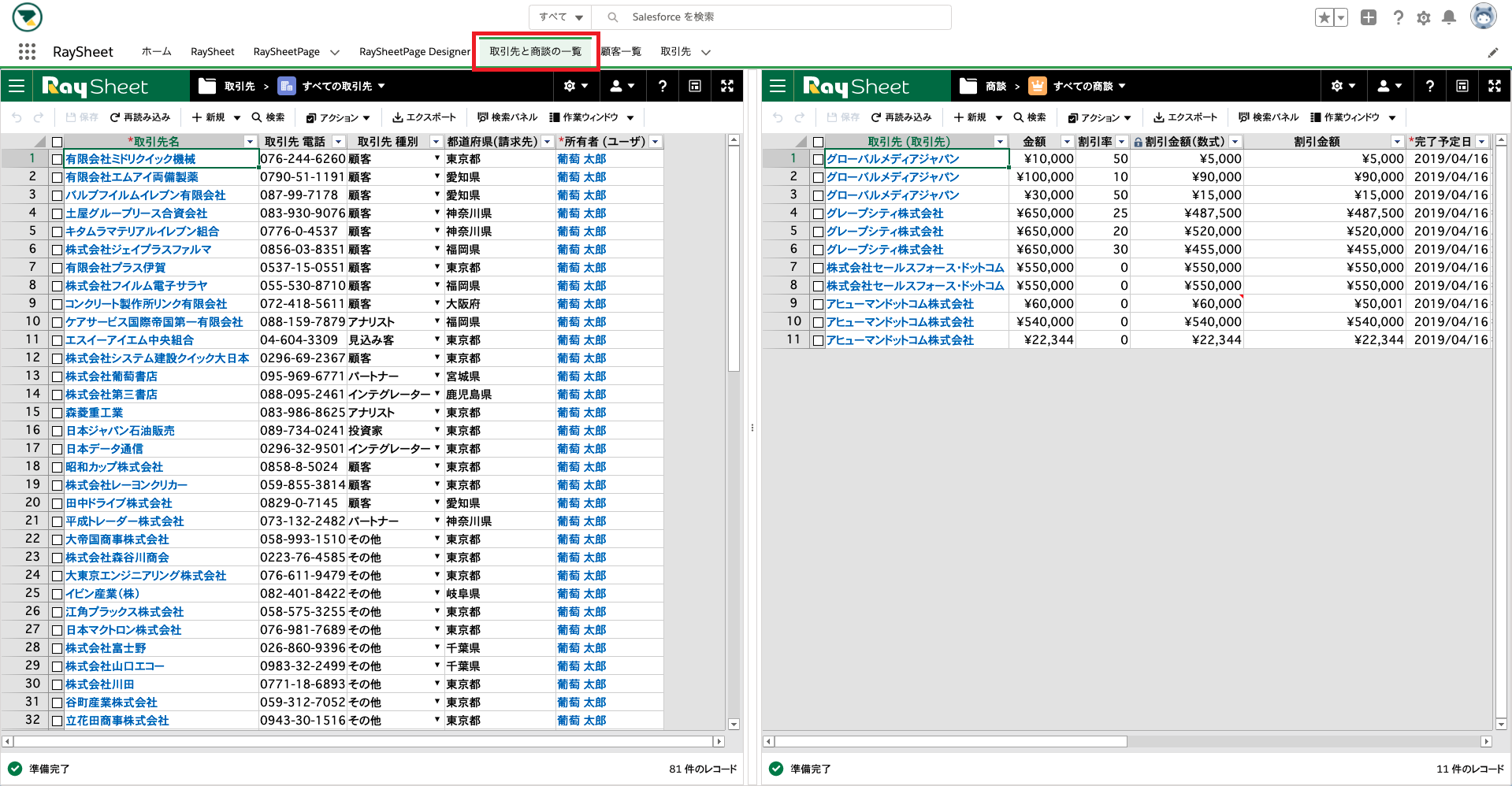
2.Lightningページ
Lightningアプリケーションビルダーで使用できます。
- ホームページ
- レコードページ
- アプリケーションページ
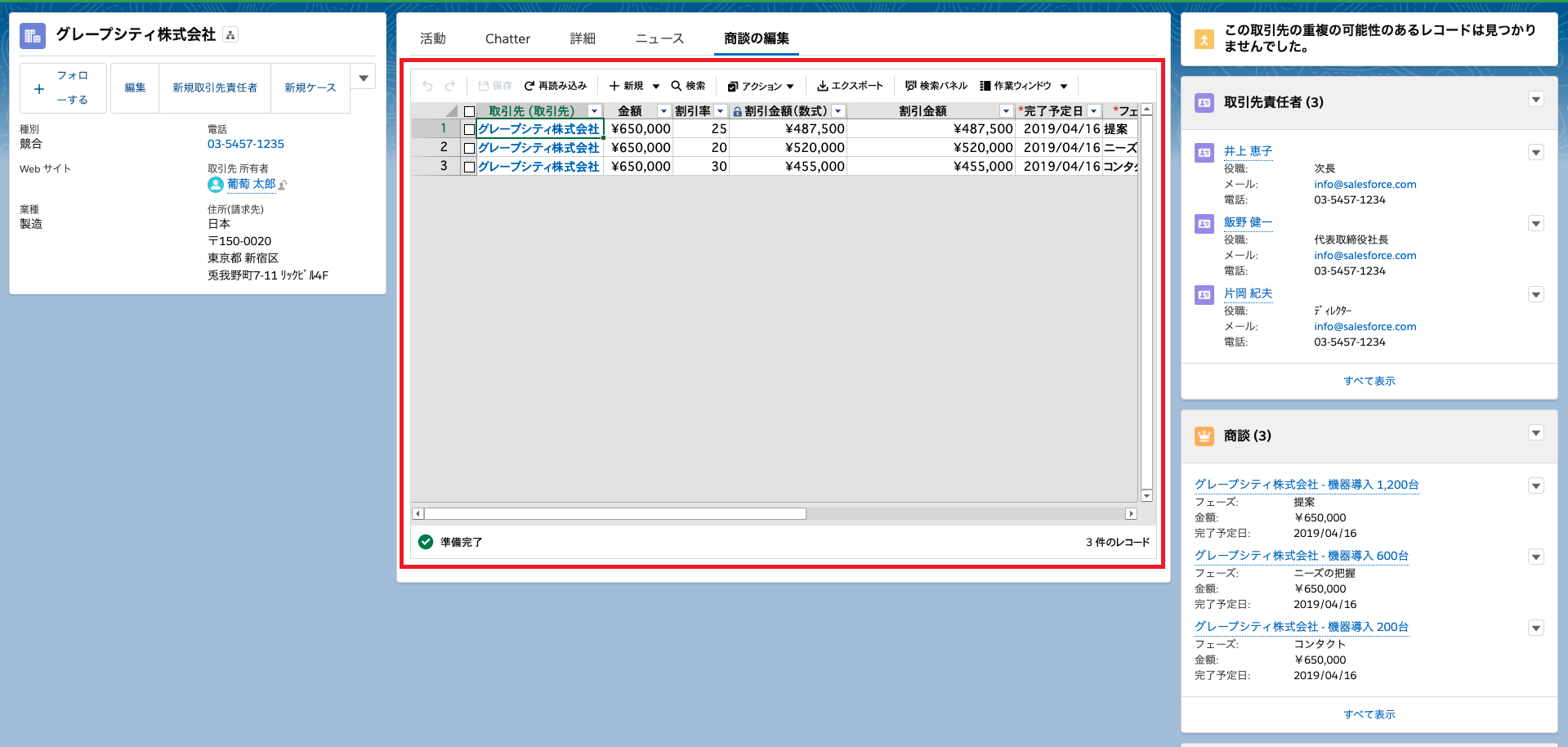
3.Visualforceページ
Visualforceページのコード上で使用できます。
- 独自のカスタムインターフェースで利用
- ページレイアウトに埋め込み
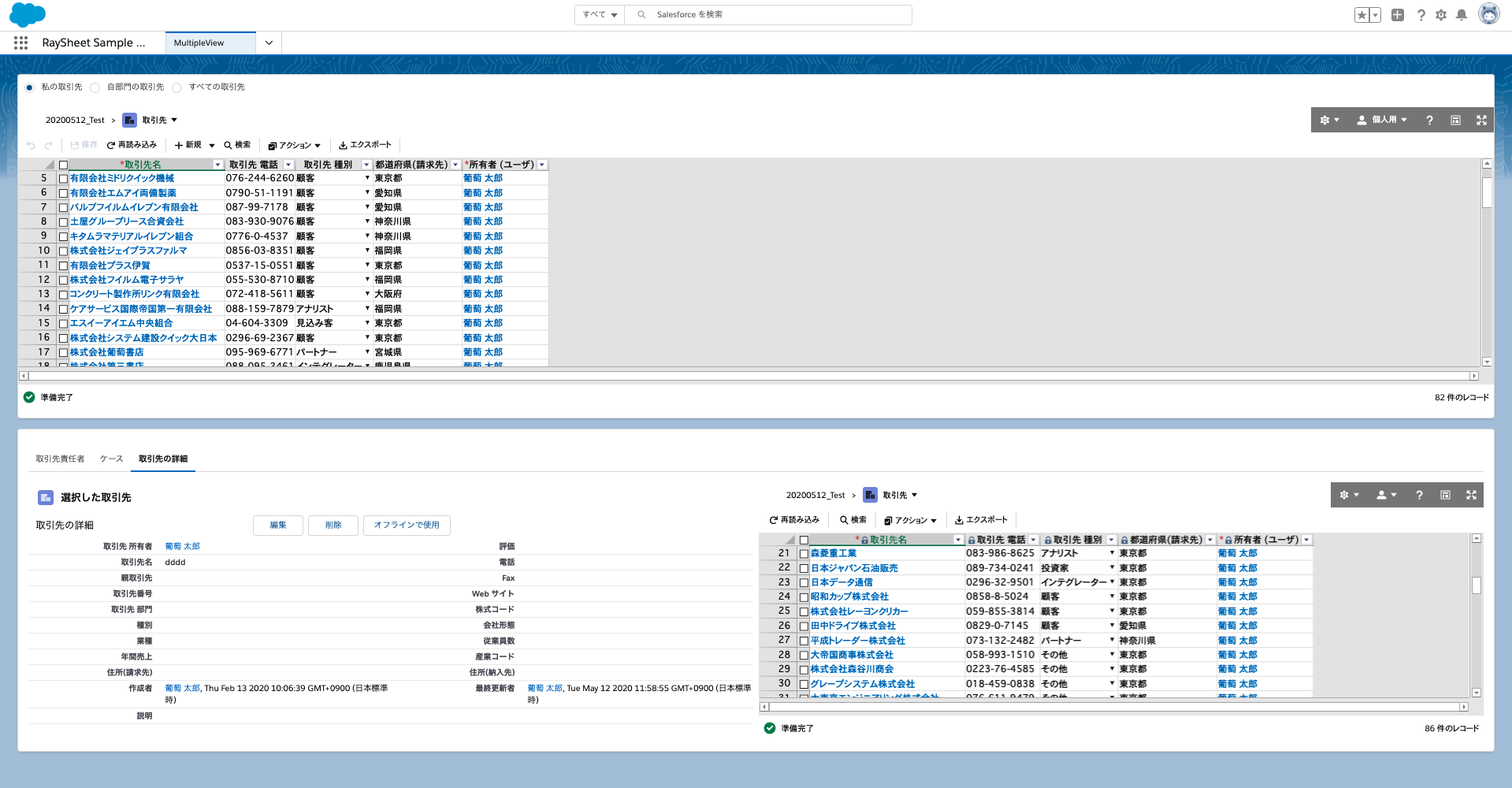
■拡張利用における設定方法
| 利用領域 | RaySheetの機能 | 開発 | 設定方法 | |
|---|---|---|---|---|
| 1 | タブ | RaySheetPageDesignerRaySheetPageビュー | 不要 | RaySheetPage Designerを使用してビューを配置したRaySheetPageを作成する。 |
| 2 | Lightningページ | RaySheetPageDesignerRaySheetPageビュー | 不要 | RaySheetPage Designerを使用してビューを配置したRaySheetPageを作成する。SalesforceのLightningアプリケーション ビルダーにて、カスタム コンポーネント(RaySheetPage)からプロパティとして設定する。 |
| 3 | Visualforceページ | ビュー(どこでもView) | ローコード | ビューをSalesforceのVisualforce作成ページにて設定する。 |
RaySheetの機能と構成
■各機能の定義
| 機能 | 詳細 | |
|---|---|---|
| 1 | RaySheetアプリ | ビューの設定をデザインして表示・編集する。複数のビューをフォルダで管理する。各所で利用するビューはRaySheetアプリでデザインする |
| 2 | ビュー(RaySheetView) | SalesforceのオブジェクトをExcelライクに表示・編集できる一覧。RaySheetアプリから設定をデザインする。ビューは2種類のビューモードを持つ。・シートモード・ピボットモード(RaySheetPivot) |
| 3 | どこでもView | ビューをVisualforceページに配置して利用する方法。 |
| 4 | RaySheetPage Designer | RaySheetPageを管理・作成する。複数の作成済ビューをレイアウトしたRaySheetPageを作成する。RaySheetPageはSalesforceのLightningアプリケーションビルダーにて、カスタムコンポーネント(RaySheetPage)からプロパティとして設定可能。各所で利用するRaySheetPageはRaySheetPage Designerでデザインする。 |
| 5 | RaySheetPage | 複数のビューを配置したページ。タブメニューで表示したり、Lightningページに配置可能。 |
■各機能の関連性モデル